Tốc độ, bảo mật và đơn giản là một số đức tính khiến Telegram trở thành một phương tiện liên lạc rất khéo léo. Đúng như tổ tiên ẩn dụ của anh ấy, người cũng truyền cảm hứng cho tên của anh ấy, người đưa tin là tối thiểu và tập trung vào việc truyền tải thông điệp rõ ràng. Nó cũng cho phép bạn tùy chỉnh giao diện và trải nghiệm nhắn tin tổng thể. Trên hết, Telegram hoàn toàn miễn phí và không đi kèm với chi phí ẩn dưới dạng mối đe dọa đối với quyền riêng tư hoặc bảo mật của bạn. Cho dù bạn lo lắng về việc giảm quyền riêng tư và kinh doanh bẩn của quảng cáo gần như ở mọi nơi trực tuyến hoặc chỉ muốn thoát khỏi sự ồn ào của tin nhắn WhatsAppand và Facebook MessengerTelegram là một nơi tốt để bắt đầu. Ở đây chúng tôi đã liệt kê một số Telegram Messenger thủ thuật và mẹo sẽ giúp bạn làm quen với messenger hơn và sử dụng nó hiệu quả hơn.
Telegram tuyệt vời và hay nhất Messenger Thủ thuật năm 2020
1. Thêm người và nhóm gần đó
Năm ngoái, Telegram đã mang đến một tính năng độc đáo cho phép bạn khám phá người dùng và nhóm Telegram dựa trên vị trí của họ. Điều này thực sự hữu ích khi bạn muốn thêm ai đó vào Telegram của bạn mà không chia sẻ số điện thoại di động của họ. Ngoài ra, nếu bạn đi đến hội nghị, khuôn viên hoặc lễ hội, bạn có thể tìm thấy nhiều nhóm khác nhau liên quan đến địa điểm và sự kiện. Để thêm người thân, hãy mở menu Telegram và đi đến "Danh bạ". Tại đây, nhấn "Thêm người gần đó" và ở đó bạn có nó. Xin lưu ý rằng để tính năng này hoạt động, những người dùng khác cũng phải mở màn hình này trong ứng dụng Telegram của họ.
2. Chỉnh sửa tin nhắn đã gửi
Có bao giờ xảy ra việc bạn gửi tin nhắn và trong vài giây phát hiện ra một lỗi đánh máy rực rỡ? Chà, có một nút chỉnh sửa để lưu nó trong Telegram, nhưng không quá nhiều trong Twitter. Tất cả bạn phải làm là chọn tin nhắn và chạm vào biểu tượng "Chỉnh sửa (bút)" ở trên cùng và bạn có thể dễ dàng chỉnh sửa tin nhắn. Tuy nhiên, nó sẽ hiển thị cho bạn thẻ "Đã chỉnh sửa" sau khi bạn thực hiện các thay đổi. Ngoài ra, không có giới hạn thời gian để chỉnh sửa tin nhắn trên Telegram.
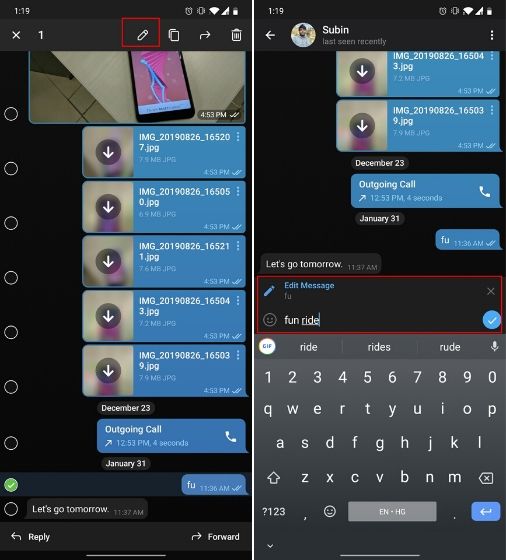
3. Gửi tin nhắn im lặng
Có những lúc chúng tôi gặp những người bạn thân của chúng tôi học, ngủ hoặc tham dự các cuộc họp, nhưng chúng tôi muốn gửi một số tin nhắn mà không làm phiền họ. Chà, có một tính năng gọi là Tin nhắn im lặng trên Telegram. Về cơ bản có thể gửi tin nhắn và sẽ không phát ra bất kỳ âm thanh hoặc rung động nào ngay cả khi người nhận chưa kích hoạt DND. Điều đó thật tuyệt phải không? Để sử dụng tính năng này, hãy viết tin nhắn của bạn, sau đó nhấn và giữ nút "gửi". Tại đây, chọn "Gửi không có âm thanh" và bạn đã hoàn tất.
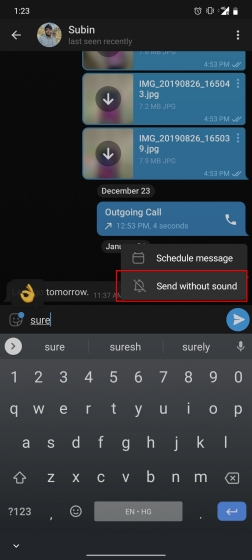
4. Lịch trình tin nhắn
Đối với người dùng nâng cao, lập trình là một cách tuyệt vời để hoàn thành nhiều nhiệm vụ tại bất kỳ thời điểm nào. Chúng tôi đã sử dụng lập lịch email rất nhiều, nhưng thật đáng ngạc nhiên khi thấy Telegram cũng mang tính năng này để nhắn tin. Như bạn đã thấy ở trên, bạn có thể lên lịch tin nhắn bằng cách nhấn và giữ nút "gửi". Tại đây, chọn "Lịch trình tin nhắn" và chọn ngày và giờ. Tin nhắn sẽ được gửi vào thời điểm bạn thích.
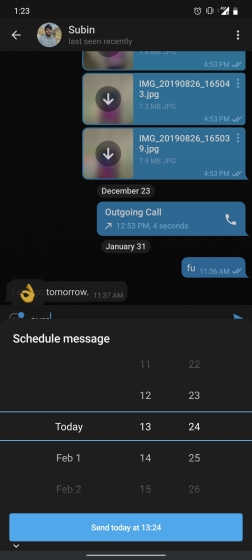
5. Xóa tin nhắn của người gửi
Bạn chắc chắn có thể xóa tin nhắn mà bạn đã gửi tới 48 giờ, nhưng Telegram đã mang đến một tính năng mới cho phép bạn xóa tin nhắn được gửi bởi người dùng khác quá. Điều đó hơi lạ, nhưng tính năng này dành cho người dùng ưu tiên quyền riêng tư hơn mọi thứ. Để sử dụng chức năng này, chỉ cần chọn tin nhắn nhận được và chạm vào nút "xóa". Bây giờ, chọn "Cũng loại bỏ cho X" và nhấn "Xóa". Tin nhắn sẽ biến mất từ cả hai đầu mà không có dấu vết.
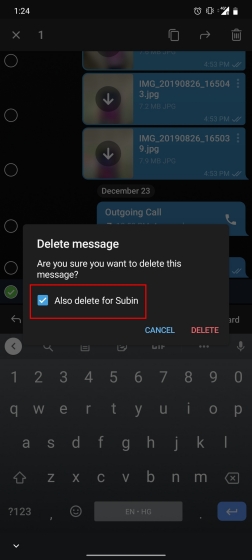
6. Tự hủy có nghĩa là trong các cuộc trò chuyện bình thường
Tự hủy là một tính năng phổ biến trên Telegram, nhưng nó chỉ bị giới hạn ở tùy chọn "Trò chuyện bí mật" riêng biệt. Tuy nhiên, với bản cập nhật gần đây, Bây giờ bạn cũng có thể tự hủy phương tiện truyền thông như ảnh và video trong các cuộc trò chuyện bình thường. Chỉ cần chọn ảnh hoặc video và sau đó nhấn nút "hẹn giờ". Bây giờ, bạn có thể chọn thời gian sau đó phương tiện truyền thông sẽ bị xóa khỏi mọi nơi.
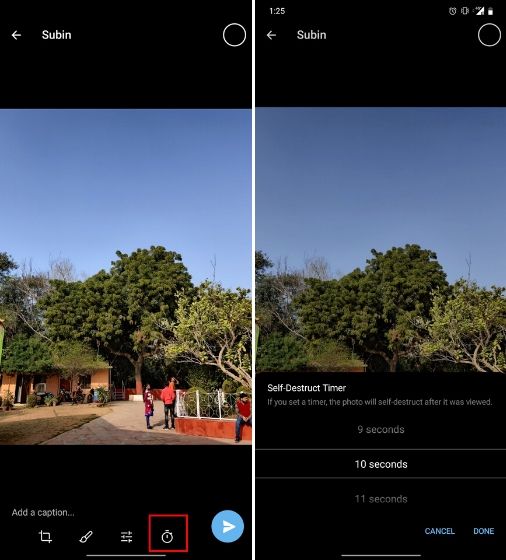
7. Đặt lời nhắc
Lời nhắc về các ứng dụng nhắn tin là một trong những tính năng được mong muốn nhất và cuối cùng bạn có thể sử dụng nó trên Telegram. Gần đây WhatsApp hợp tác với Any.do để mang đến lời nhắc, tuy nhiên Telegram đã triển khai tính năng này một cách tự nhiên. Mặc dù có một vấn đề dai dẳng. Bạn chỉ có thể đặt lời nhắc trong phần "Tin nhắn đã lưu". Nhập vào nhiệm vụ và giữ nút "gửi". Tại đây, chọn "đặt lời nhắc" và chọn ngày giờ của bạn. Telegram sẽ gửi thông báo nhắc nhở giống như Lịch Google hoặc các ứng dụng quản lý tác vụ khác. Mặc dù tính năng này rất tốt, nhưng chúng tôi cũng sẽ thích nó hơn nếu nó cũng có sẵn cho các cuộc trò chuyện của người dùng.
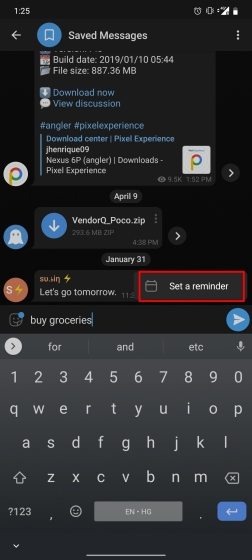
8. Gif nhanh và YouTube Tìm kiếm
Vì vậy, bạn muốn nhanh chóng gửi một GIF hoặc một YouTube liên kết mà không rời khỏi ứng dụng Telegram? Độc thân nhập @gif hoặc @youtube và nhập truy vấn tìm kiếm của bạn. Ngay lập tức, bạn sẽ tìm thấy kết quả mong muốn trên màn hình trò chuyện. Điều đó thật tuyệt vời và chúng tôi thích thấy loại tích hợp sâu của bên thứ ba này với các dịch vụ phổ biến.
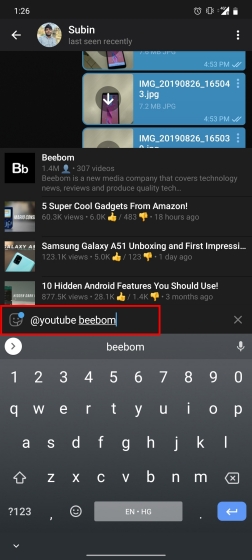
9. Chế độ chậm
Nếu bạn là quản trị viên nhóm trên Telegram, chế độ chậm là thứ bạn cần để ngăn chặn thư rác không cần thiết và làm cho cuộc trò chuyện trở nên trật tự hơn. Sau khi kích hoạt chế độ chậm và chọn khoảng thời gian, Thành viên nhóm sẽ có một hạn chế để gửi tin nhắn theo khoảng thời gian xác định. Ví dụ, giả sử, nếu bạn chọn khoảng thời gian 15 giây, sau khi gửi tin nhắn, thành viên nhóm sẽ phải chờ 15 giây để gửi tin nhắn khác. Nó chắc chắn sẽ tăng giá trị của từng thành viên và tin nhắn cá nhân. Bạn có thể kích hoạt chế độ chậm bằng cách chạm vào tên nhóm -> Chỉnh sửa (biểu tượng bút chì) -> Quyền -> Chế độ chậm.
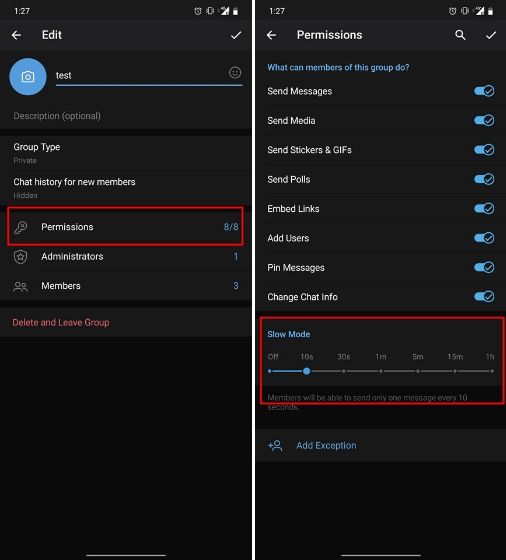
10. Sao chép một phần văn bản của tin nhắn
Một trong những vấn đề dai dẳng mà tôi gặp phải với WhatsApp là chức năng chỉnh sửa văn bản cực kỳ hạn chế. Ví dụ: nếu ai đó gửi tin nhắn, họ không thể chọn một phần văn bản của tin nhắn. Bạn sẽ phải sao chép toàn bộ tin nhắn và sau đó chỉnh sửa nó trong trường văn bản nhỏ, điều này thực sự rất khó chịu. Tuy nhiên, Telegram đã mang đến một cách tuyệt vời để chọn và sao chép một phần của tin nhắn. Chạm và giữ một tin nhắn để chọn nó trước, sau đó chạm và giữ lại để chọn một phần của tin nhắn. Đó là khéo léo, phải không?
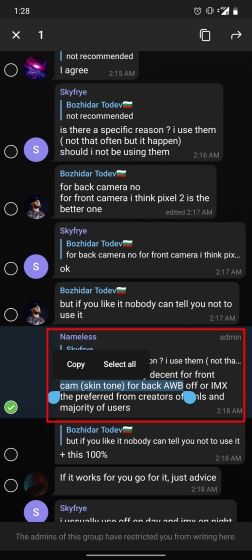
11. Khảo sát và chế độ kiểm tra
Nếu bạn yêu Twitter các cuộc thăm dò, giờ đây bạn cũng có thể có được chức năng tương tự trong Nhóm Telegram. Bạn có thể tạo khảo sát ẩn danh và hiển thị và cũng lên lịch cho chúng. Ngoài ra, còn có một chế độ thử nghiệm cho phép bạn xem ai đã bình chọn cho cái gì. Và phần tốt nhất là bạn có thể thiết lập các câu đố với nhiều câu trả lời. Do đó, nếu bạn điều hành một nhóm Telegram, đây là cách tốt nhất để thiết lập điểm số với bạn bè và gia đình của bạn. Để tạo khảo sát, chỉ cần chạm vào biểu tượng "đính kèm" và chọn menu "Khảo sát". Và đối với các câu hỏi, bạn có thể kiểm tra hướng dẫn Telegram tại đây.
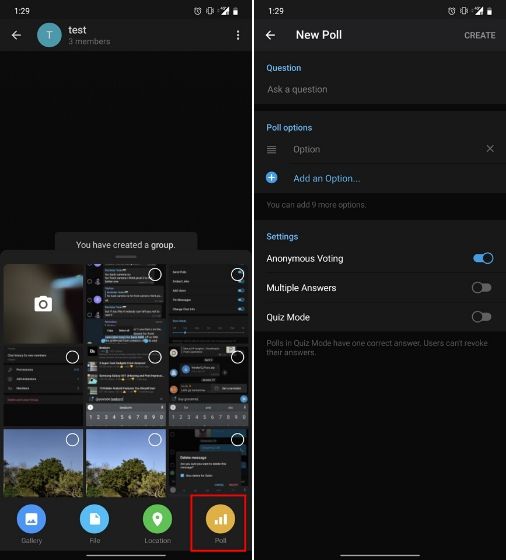
12. Tạo dấu thời gian cho video
Giống như chúng ta có thể chia sẻ video với dấu thời gian được xác định trước là YouTube video, chúng tôi cũng có thể làm tương tự trên Telegram. Ví dụ: nếu bạn đang gửi một video dài và bạn muốn người dùng chơi nó từ một dấu thời gian cụ thể, ví dụ 1:hai mươibạn chỉ có thể viết kiểm tra phản ứng trong 1:hai mươi trong truyền thuyết video. Bây giờ khi người dùng chạm vào phần nổi bật 1: 20 liên kết, video được phát từ dấu thời gian cụ thể đó. Đây là lời khuyên hữu ích cho người dùng gửi video trên Telegram thường xuyên.
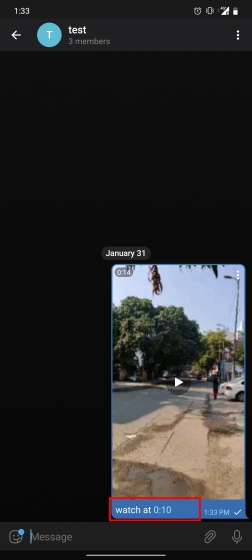
13. Gửi phương tiện không nén mà không thay đổi phần mở rộng tập tin
Trong WhatsApp và các ứng dụng nhắn tin khác, bạn có thể gửi phương tiện không nén bằng cách thay đổi tiện ích mở rộng phương tiện sang dạng như PDF hoặc EXE. Tuy nhiên, trên Telegram, bạn không cần phải thực hiện tuyến đường khó khăn này để gửi các tệp phương tiện không nén. Chỉ cần chọn phương tiện của bạn và chạm vào 3mục -menu. Sau đó, chọn "Gửi mà không nén" và đó là. Thật tuyệt vời làm sao?
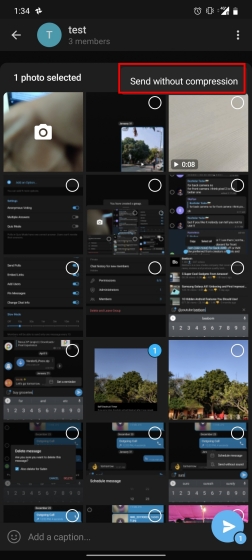
14. Ngừng được thêm vào các nhóm ngẫu nhiên
Một trong những phần tồi tệ nhất của ứng dụng nhắn tin là bất kỳ ai cũng có thể thêm nó vào các nhóm ngẫu nhiên mà không cần sự cho phép hoạt động của họ. Tuy nhiên, điều tốt là Telegram cung cấp cho bạn tùy chọn để vô hiệu hóa nó hoàn toàn. Bạn có thể thay đổi cài đặt mong muốn từ Menu cấu hình -> Quyền riêng tư và bảo mật -> Nhóm -> Danh bạ của tôi và sau đó chọn tất cả người dùng Telegram cho "Không bao giờ cho phép".
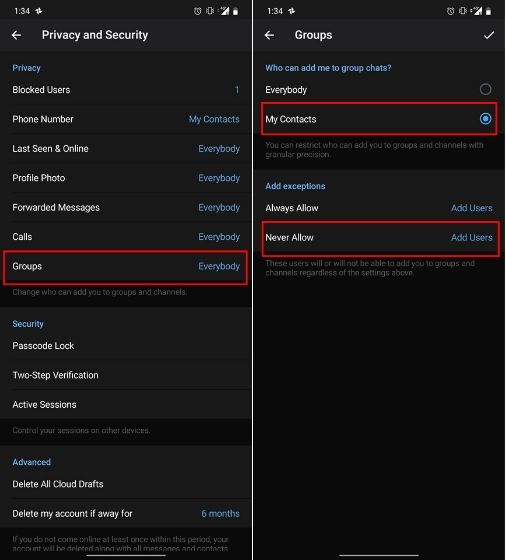
15. Xem kết quả tìm kiếm trong Chế độ xem danh sách
Cuối cùng, Telegram đã đưa ra một chế độ xem danh sách cho các kết quả tìm kiếm theo thứ tự thời gian. Trước đây, tìm kiếm một cái gì đó không ngừng gõ "tiếp theo" là một bài tập vất vả. Bây giờ bạn chỉ có thể tìm kiếm cụm từ và chạm vào "thanh tìm kiếm" ở dưới cùng để tìm tất cả các kết quả tìm kiếm trong chế độ xem danh sách.
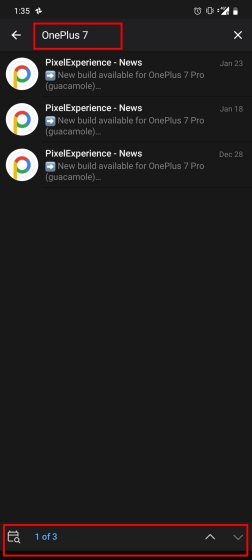
16. Tắt thông báo cho các liên hệ riêng lẻ
Tất cả chúng ta đều có người làm phiền chúng ta bằng cách gửi quá nhiều tin nhắn chuyển tiếp. Chà, Telegram làm cho nó thực sự dễ dàng để tắt tiếng liên lạc đó.Chỉ cần mở trò chuyện và chạm vào hình ảnh hồ sơ của liên hệ.
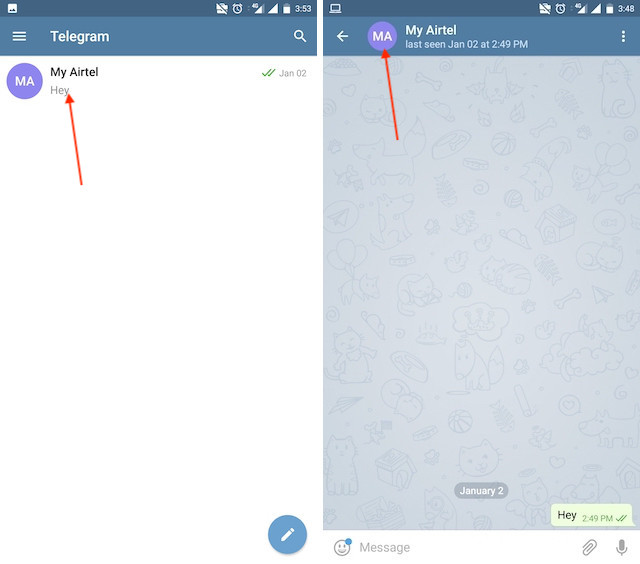
Bây giờnhấn Thông báo và tắt tiếng liên lạc trong một khoảng thời gian tùy chỉnh hoặc mãi mãi. Tôi thường để nó mãi mãi.
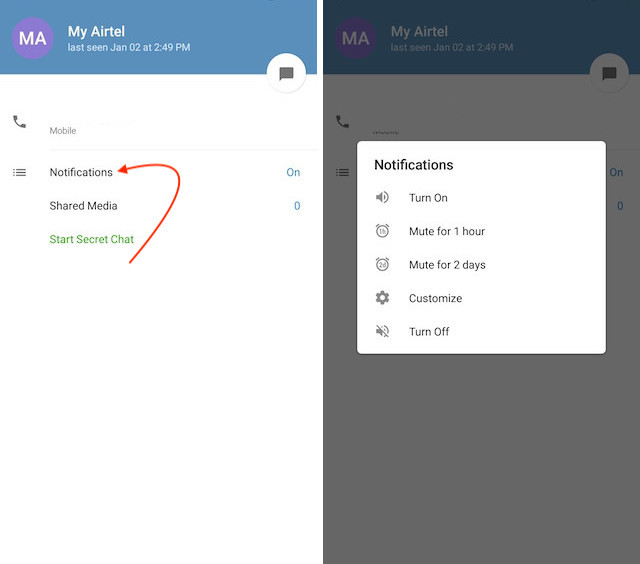
17. Thay đổi số điện thoại
Một trong những điều tôi thích về Telegram là dịch vụ mang đến cho tôi một cách dễ dàng đểthay đổi số điện thoại được đính kèm với tài khoản của tôi mà không mất tất cả các cuộc trò chuyện trước đây của tôi. Nếu bạn cũng muốn thay đổi số Telegram của mình, việc này khá dễ thực hiện. Đầu tiên, chạm vào Cài đặt và sau đó chạm vào số điện thoại di động của bạn.
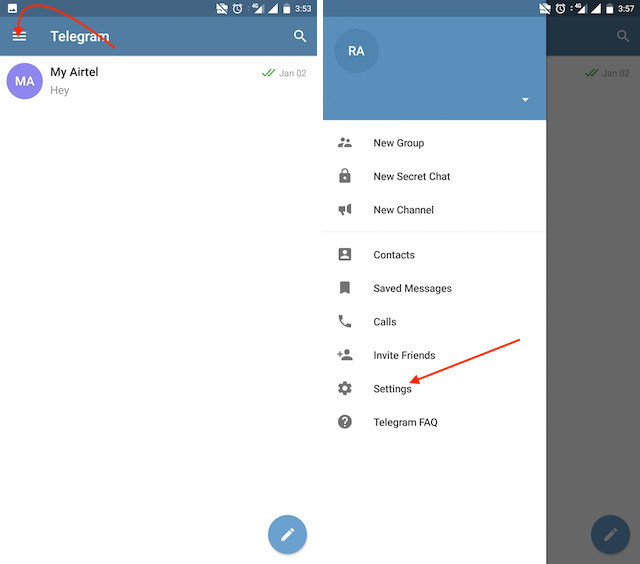
Tại đây, Telegram sẽ cung cấp cho bạn thông tin về những gì xảy ra khi số của bạn thay đổi. Về cơ bảntất cả tin nhắn của bạn sẽ được chuyển sang số mới và số mới của bạn sẽ tự động được thêm vào tất cả các địa chỉ liên lạc Telegram hiện tại của bạn,ngoại trừ các liên lạc bị chặn. Nó dễ dàng hơn nhiều so với việc chia sẻ lại số mới của bạn với mọi người. Để thay đổi số, chạm vào Thay đổi số, nhập số mới và làm theo quy trình trên màn hình của bạn.
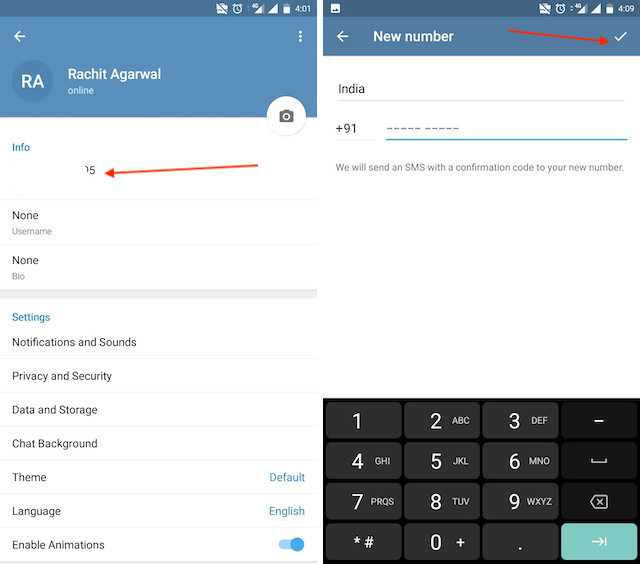
18. Sử dụng nhiều tài khoản Telegram
Với các bản cập nhật mới nhất, Telegram cũng cho phép người dùng có nhiều tài khoản. Điều này là lý tưởng cho những người như tôi, những người thích giữ tài khoản cá nhân và công việc của họ riêng biệt.Để thêm tài khoản mới, hãy nhấn vào mũi tên bên cạnh tên của nó và nhấn Thêm tài khoản.
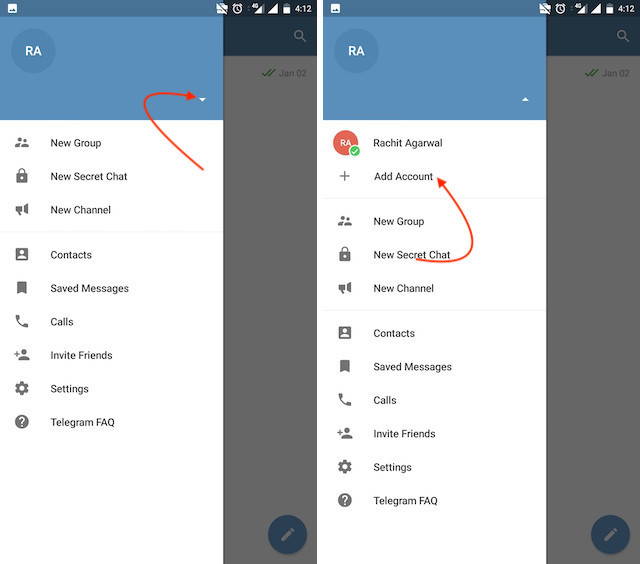
Sau khi bạn đã làm điều đó, tất cả những gì bạn cần làm là nhập số mới của bạn và sau đó làm theo quy trình trên màn hình của bạn. Khi bạn đã tạo tài khoản của mình,bạn có thể chuyển đổi giữa các tài khoản của mình bằng cách nhấp vào mũi tên xuống và chọn tài khoản bạn muốn chọn.
19. Telegram chủ đề tùy chỉnh
Việc Telegram cho phép người dùng tạo và cài đặt chủ đề được cá nhân hóa của họ khiến việc sử dụng dịch vụ trở thành niềm vui. Về cơ bản, bạn có thể tùy chỉnh ứng dụng Telegram của mình để làm cho nó trông giống như bạn muốn. Để tạo chủ đề của riêng bạnđi tới Cài đặt-> Cài đặt trò chuyện -> Chủ đề và nhấn Tạo chủ đề mới. Tại đây, trước tiên hãy thêm Tên tùy chỉnh cho Chủ đề của bạn và sau đó nhấn OK.
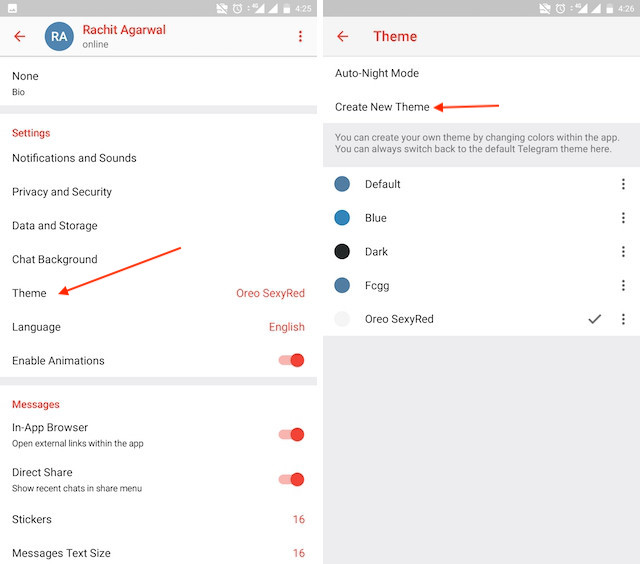
Khi bạn đã thêm chủ đề của mình,bạn sẽ thấy một nút sơn mới đã xuất hiện ở trên cùng. Nhấn vào nó và bạn sẽ thấy tên của các mục khác nhau mà bạn có thể chỉnh sửa.
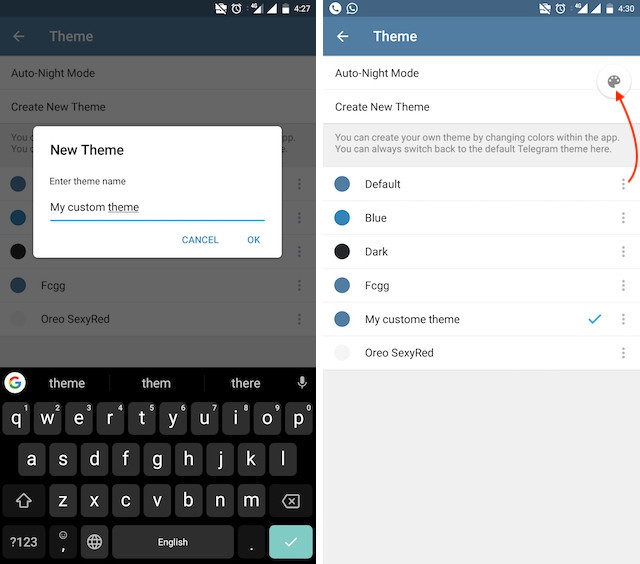
Để chỉnh sửa bất kỳ màu phần tử nào, chạm vào nó và sau đó chọn màu mong muốn. Khi bạn chỉnh sửa xong, hãy nhấn Lưu chủ đề và chủ đề tùy chỉnh của bạn sẽ được lưu và áp dụng.
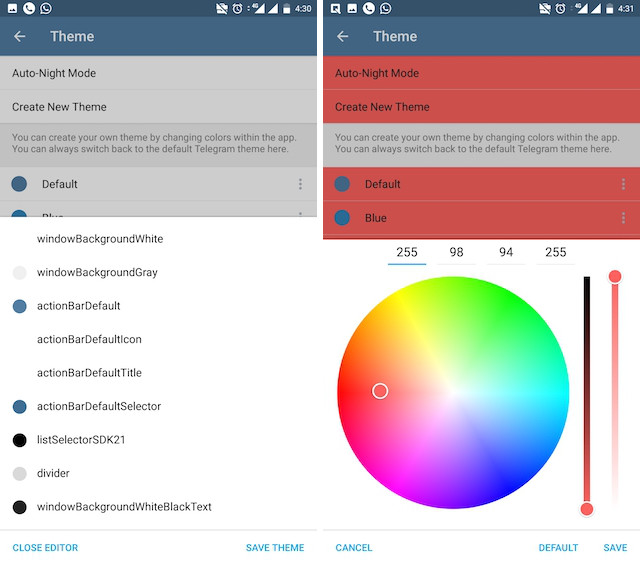
Nếu bạn không muốn gặp rắc rối trong việc tùy chỉnh chủ đề của riêng mình mà vẫn muốn tạo chủ đề cho Telegram, bạn cũng có thể. Để làm việc đó,chạm vào biểu tượng tìm kiếm và tìm kiếm từ Chủ đề. Trong kết quả, chạm vào kênh chủ đề Android. Kênh chứa danh sách tất cả các chủ đề mà mọi người tạo và chia sẻ. Chỉ cần cuộn để tìm cái bạn thích. Khi bạn tìm thấy một chủ đề mà bạn thích, hãy nhấn vào biểu tượng tải xuống. Sau khi tải xuống, chạm lại vào nó và sau đó nhấn nút Áp dụng.
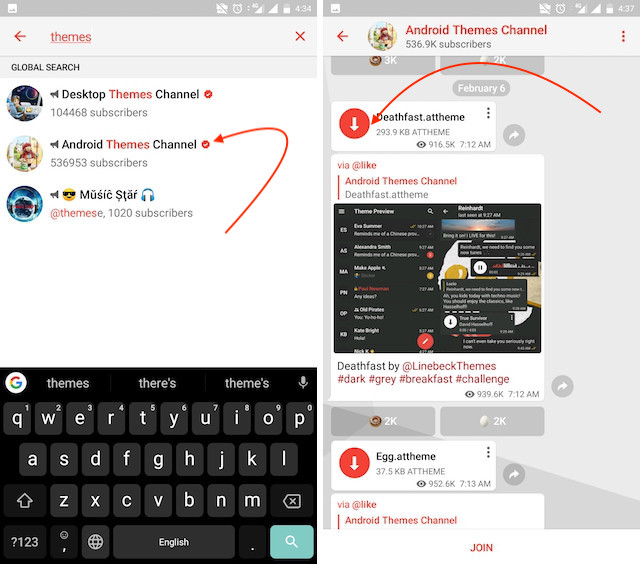
Và bây giờ bạn có Telegram theo chủ đề gần đây của riêng bạn. Có rất nhiều chủ đề trên kênh Chủ đề Android mà bạn có thể thay đổi chúng hàng ngày và bạn sẽ không có chúng trong nhiều năm, vì vậy hãy tận hưởng!
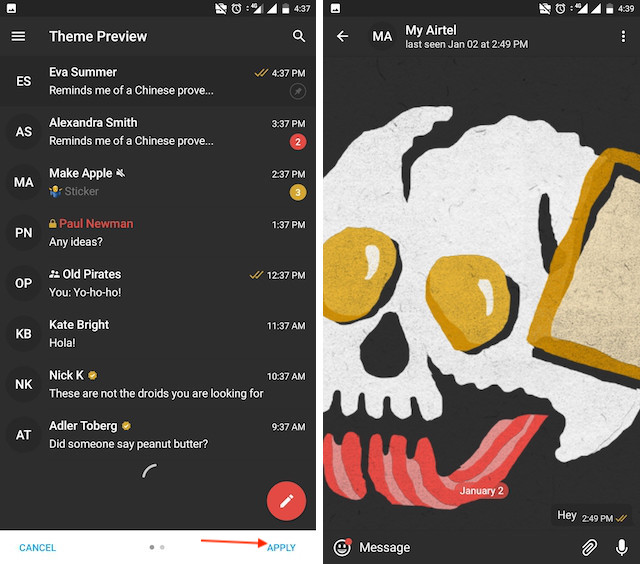
20. Kích hoạt chế độ ban đêm tự động
Nếu bạn chỉ muốn sử dụng các chủ đề tối vào ban đêm để ứng dụng không làm bạn bị mù, bật chế độ ban đêm tự động có thể giúp bạn tiết kiệm rất nhiều rắc rối. Khi bạn kích hoạt chế độ ban đêm tự động, ứng dụng sẽ tự động chuyển sang chế độ tối vào thời gian đã lên lịch.Để bật chế độ ban đêm tự động, hãy đi tới Cài đặt-> Cài đặt trò chuyện-> Chủ đề và nhấn Chế độ ban đêm tự động. Tại đây bạn có thể chọn giữa Tự động và Lên lịch.
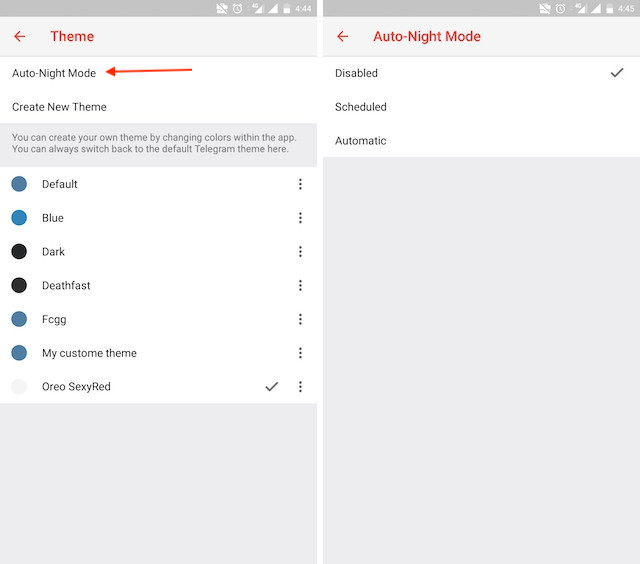
Nếu bạn chọn tùy chọn Lập lịch, chế độ ban đêm tự động sẽ được kích hoạt tại thời điểm được xác định trước mà bạn có thể thay đổi.Nếu bạn chọn chế độ Tự động, chế độ ban đêm tự động sẽ bắt đầu tùy thuộc vào ánh sáng xung quanh.. Bạn có thể trượt thanh trượt để chọn bao nhiêu phần trăm ánh sáng xung quanh bạn muốn chế độ ban đêm bắt đầu. Cá nhân, tôi thích tùy chọn lập trình, tuy nhiên, bạn có thể sử dụng tùy chọn bạn thích nhất.
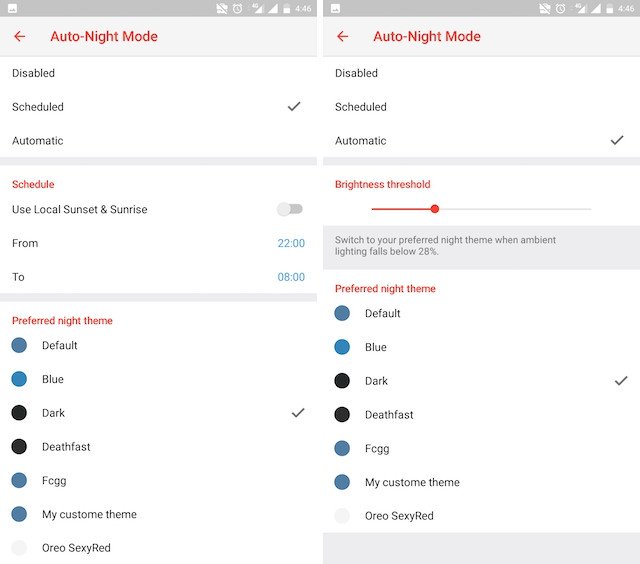
21. Đóng trò chuyện của bạn
Không thể phủ nhận thực tế rằng Telegram trở nên phổ biến như nó là do tập trung vào quyền riêng tư.Dịch vụ này không chỉ cung cấp mã hóa đầu cuối ở phía máy chủ mà còn cho phép người dùng chặn các cuộc trò chuyện của họ.. Điều này lý tưởng để bảo vệ các cuộc trò chuyện cá nhân của bạn khi bạn bàn giao thiết bị của mình cho người khác.
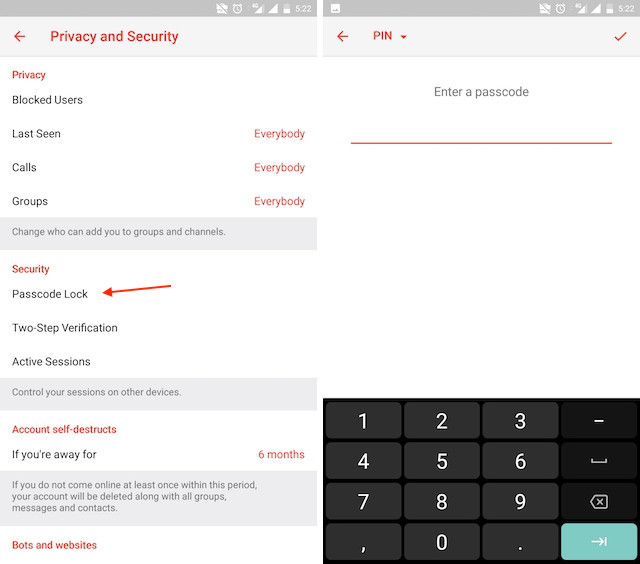
Để chặn trò chuyện, hãy đi tới Cài đặt-> Quyền riêng tư và bảo mật-> Khóa mật khẩu và bật nó. Khi bạn tạo mã truy cập và bật mã này, bạn có thể khóa và mở khóa các cuộc trò chuyện của mình bằng cách nhấn vào biểu tượng khóa ở phía trên bên phải của ứng dụng.
22. Sử dụng hashtag để tổ chức các cuộc trò chuyện của bạn
Một cách tuyệt vời để tổ chức các cuộc trò chuyện của bạn trong một nhóm hoặc kênh là thông qua hashtag.Khi bạn sử dụng hashtag trong tin nhắn, từ đó có thể tìm kiếm được, cho phép bạn xem tất cả các tin nhắn liên quan đến chủ đề đó. Ví dụ: nếu nhóm đang thảo luận về bộ phim Avengers mới, mọi người đều có thể sử dụng hashtag Avengers. Nếu bạn muốn xem tất cả các tin nhắn ở một vị trí, chỉ cần nhấn vào hashtag và tất cả các tin nhắn có hashtag đó sẽ xuất hiện.
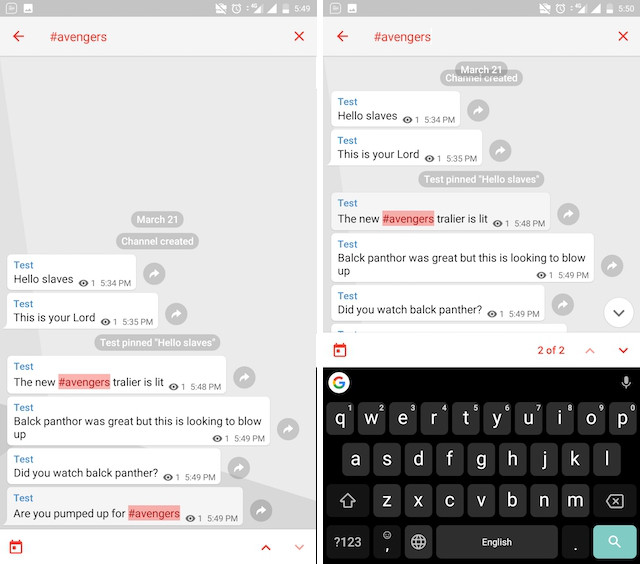
23. Chia sẻ địa điểm trực tiếp
Giống như WhatsApp, Telegram cũng cho phép bạn chia sẻ vị trí trực tiếp với các liên hệ của mình. Đây là một tính năng rất hữu ích mà cá nhân tôi sử dụng thường xuyên.Để chia sẻ vị trí trực tiếp của bạn với ai đó, trước tiên hãy mở trò chuyện và nhấn nút đính kèm. Bây giờ, nhấn vào vị trí.
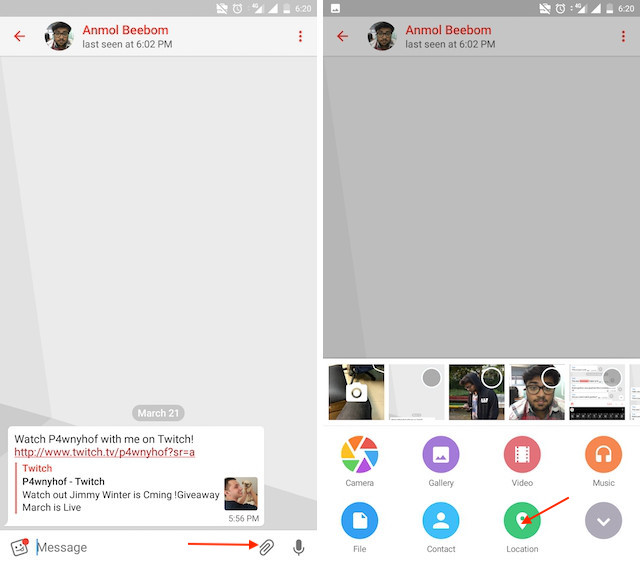
Tại đây bạn sẽ có tùy chọn để chia sẻ vị trí hiện tại hoặc vị trí trực tiếp của bạn.Chọn tùy chọn vị trí trực tiếp và sau đó chọn giới hạn thời gian trong đó vị trí của bạn sẽ được chia sẻ với người đó. Bây giờ tất cả những gì bạn cần làm là nhấn nút chia sẻ để chia sẻ vị trí của bạn trực tiếp.
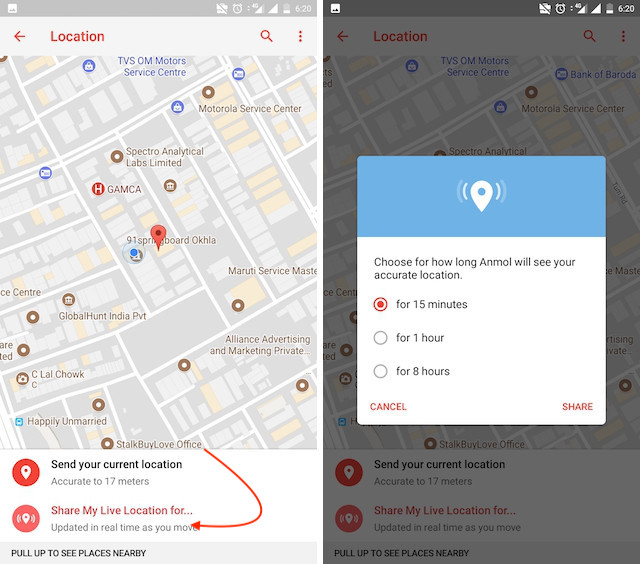
24. Ghim tin nhắn trên các kênh
Hiện tại, Telegram cho phép bạn tạo các kênh, đây là một công cụ để truyền các thông điệp công khai tới các đối tượng lớn. Sự khác biệt cơ bản giữa một nhóm và một kênh là một kênh có thể có số lượng không giới hạn và các tin nhắn bạn gửi trong một kênh được đánh dấu bằng tên của kênh chứ không phải của bạn. Tuy nhiên, nếu kênh của bạn rất lớn,có thể khó có được một tin nhắn sẵn sàng cho mọi người trước khi nó bị mất trong các tin nhắn khác. Để giải quyết vấn đề này, bạn có thể neo tin nhắn trong một kênh. Để ghim một tin nhắn, chỉ cần nhấn vào nó và nhấn Ghim. Bây giờ thông điệp sẽ luôn ở trên cùng trước khi người đọc xóa chúng.
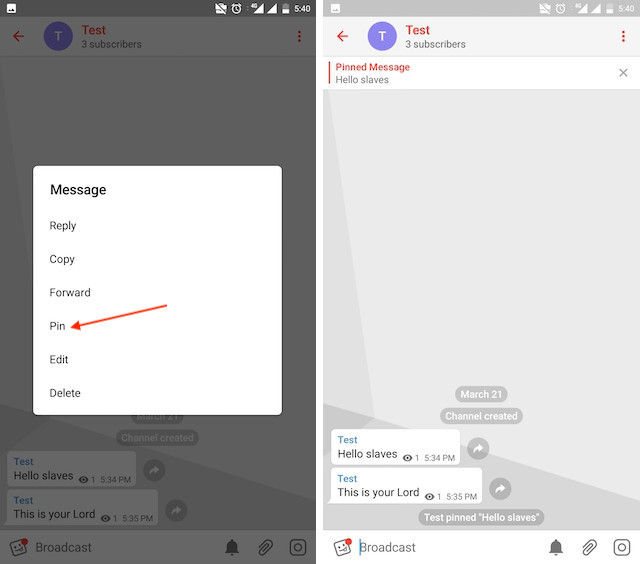
25. Kích hoạt trò chuyện bí mật
Nếu bạn muốn giữ nội dung bí mật của các cuộc trò chuyện của mình giới hạn với chính mình và tránh bị tin tặc hoặc chính quyền của quốc gia hoặc khu vực của bạn chặn, bạn nên sử dụng tùy chọn trò chuyện bí mật. Mặc dù các cuộc trò chuyện bình thường trên Telegram là mã hóa từ người dùng đến máy chủ và không thể đọc được trừ khi ai đó vi phạm máy chủ của Telegram, Trò chuyện bí mật đưa nó lên một cấp độ mới bằng cách cung cấp mã hóa từ người dùng đến người dùng. Những cuộc trò chuyện này được cho là tồn tại trong thời gian ngắn và không được lưu trữ trên máy chủ của Telegram.
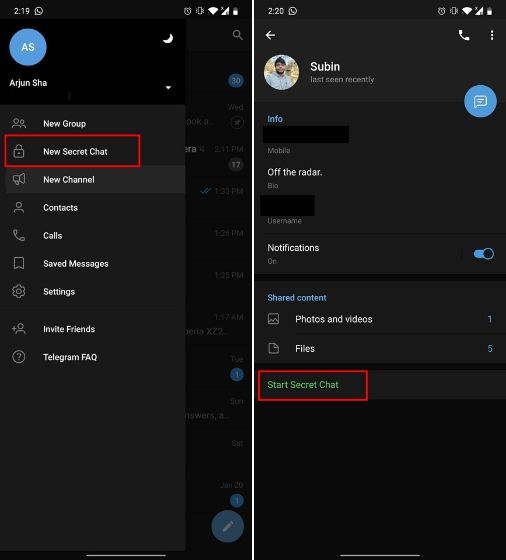
Ngoài các cải tiến bảo mật này, bạn có thể đặt bộ hẹn giờ tự hủy kéo dài từ một giây đến một tuần. Ngoài ra, bạn hoặc người khác không thể chuyển tiếp tin nhắn bạn nhận được trong cuộc trò chuyện bí mật và việc chụp ảnh màn hình (hoặc bản ghi màn hình) hoàn toàn bị chặn. Hiện tại, trò chuyện bí mật bị giới hạn trong các cuộc trò chuyện giữa chỉ có hai người và các nhóm bí mật không tương thích với Telegram.
Để bắt đầu một cuộc trò chuyện bí mật, bạn có thể chạm vào tùy chọn trong menu hamburger và chọn một liên hệ để bắt đầu trò chuyện. Ngoài ra, bạn có thể đi đến một cuộc trò chuyện hiện có, nhấn vào thanh trên cùng để xem thông tin người dùng và cuộn xuống để tìm Bắt đầu trò chuyện bí mật tùy chọn ở dưới cùng của trang. Khi bạn chạm vào tùy chọn, người khác sẽ phải chấp nhận lời mời của bạn để bắt đầu Trò chuyện bí mật.
Điện báo Messenger Thủ thuật để giao tiếp tốt hơn
Telegram là một công cụ tuyệt vời tập trung vào việc làm cho giao tiếp tốt hơn và an toàn hơn. Telegram không chỉ đảm bảo an ninh hơn thông qua các tính năng như mã hóa đầu cuối và tự hủy, nó còn cho phép bạn tùy chỉnh giao diện và thử nghiệm một cách có ý nghĩa. Với những mẹo và thủ thuật mà chúng tôi đã liệt kê ở trên, chúng tôi hy vọng bạn có cơ hội tốt hơn để có thể gọi cho một chuyên gia gian lận Telegram.
Bạn có nghĩ rằng chúng tôi đã bỏ lỡ một cái gì đó? Hãy chắc chắn nói với chúng tôi trong các ý kiến dưới đây vì đó là điều tuyệt vời để tìm hiểu về những kỳ vọng của bạn và những thiếu sót của chúng tôi.
